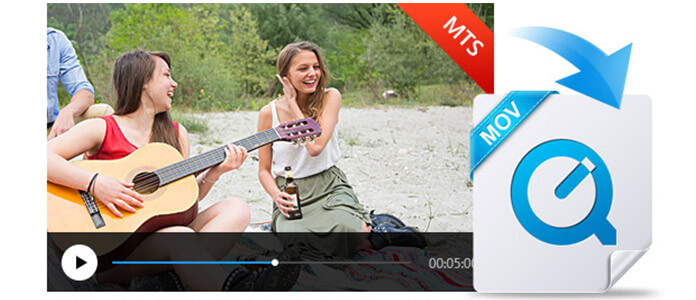
Kun otat videoita videokameralla tai digitaalikameralla, nämä videokamerassa olevat tiedostot tallennetaan usein AVCHD-muodossa .mts tai .m2ts tiedostopääteinä, mutta niitä ei voi lukea QuickTime-, iPhone-, iPad-, jne. -Sovelluksissa. Joten Jotta MTS-tiedostoja voidaan toistaa Mac-videokamerasta, joudut ehkä muuntaa MTS-tiedoston ensin MOV-tiedostoksi. MOV on QuickTime-elokuvatiedosto, jota käytetään laajalti Mac-järjestelmässä ja jota voidaan muokata helposti.
Täältä löydät useita tapoja, joiden avulla voit muuntaa MTS: n MOV: ksi ammattimaisesti ja yksinkertaisesti. MTS to MOV Converter voi muuntaa MTS-tiedostot helposti puolestasi, ja ilmainen ja online-MTS to MOV Converter-freeware voi auttaa sinua muuntamaan jossain määrin.
Jos ihmiset haluavat muuntaa MTS: n MOV: ksi, he haluavat aina valita ilmaisen menetelmän. Tässä esittelemme ensin, kuinka muuntaa MTS MOV: ksi ilmaiseksi ja verkossa. Useimmilla online- ja ilmaisilla videomuuntajilla on samanlainen käyttömenettely. Otamme Online MTS-MOV-muunnin Esimerkiksi:
Vaihe 1 Valitse muunnettava MTS-tiedosto.
Vaihe 2 Valitse MOV-lähtömuoto.
Vaihe 3 Muokkaa videoasetuksia, kuten videokooderi, ennen muuntamista MOV-muotoon.
Vaihe 4 Muunna MTS-video.
Kaikki MTS to MOV Converter Freeware -sovellukset eivät kuitenkaan ole täydellisiä. Kun käytät tätä online-ilmaista MTS to MOV Converter -sovellusta, saatat kohdata joitain arvoituksia muuntamisen jälkeen, kuten:
➤ MTS-muoto on AVCHD-videon tiedostotunniste, joka tukee yleensä 720P-, 1080P-, 4K-videota tai jopa suurempaa tarkkuutta. Muunnettaessa MTS MOV: ksi verkossa MTS to MOV Video Converter saattaa menettää kamerasi ottaman alkuperäisen korkealaatuisen videon.
➤ Vielä yksi tärkeä asia on se, että eri laitteet tukevat tiettyä MOV-muotoa, kuten iPod MOV, iPad MOV, MOV to QuickTime Video, Apple Prores, etc. muunnettu tiedosto ei välttämättä toimi kaikilla laitteillasi.
Tässä esitellään a MTS-muunnostyökalu MOV: ksi jonka avulla voit muuntaa MTS: n MOV: ksi. Ohjelma tukee myös laajinta MOV-muotoa ja muita Apple-laitteiden muotoja. Voit muuntaa MTS: n MOV-yhteensopiviksi laitteiksi valinnaisilla tiedostoilla. Monipuoliset ja tehokkaat muokkaustoiminnot antavat sinun aina muuttaa MTS: n siirtämistä MOV: ksi halutulla vaikutuksella.
Nyt vaiheet MTS: n muuntamiseksi MOV: ksi ovat seuraavat:
Vaihe 1 Lataa MTS to MOV Converter
Voit ladata tämän videomuuntimen virallisilta verkkosivuilta. Täällä voit valita tietyn Windows- tai Mac-version tietokonejärjestelmäsi perusteella.

Vaihe 2 Lisää MTS-tiedosto videokamerasta
Kun lataat MTS MOV Converter -sovellukseen, asennuksen ja käynnistämisen jälkeen tietokoneelle, napsauttamalla Lisää tiedostoja -painiketta voit ladata MTS-tiedoston tai koko AVCHD-kansion.
Vaihe 3 Valitse lähtöasetus
Ohjelmasta löytyy erilaisia optimaalisia MOV-muotoja. Esimerkiksi, kun haluat muuntaa MTS: n Avid DNxHD 1080p: ksi (.mov), voit etsiä ja valita sen Muunna kaikki muiksi -vaihtoehdosta tai kirjoittamalla "MOV" alareunan hakukenttään.

Vaihe 4 Muunna MTS MOV: ksi
Kun valitset haluamasi muodon, voit myös mukauttaa videotiedoston säätämällä videon kirkkautta, kylläisyyttä, sävyä ja kontrastia. Kun olet suorittanut kaikki asetukset, voit napsauttaa "Muunna kaikki" -painiketta muuntaa MTS MOV: ksi.
Katso alla olevasta videosta, miten MTS muunnetaan MOV: ksi:


MTS: n muuntamisen MOV-sovellukseksi Apple-laitteille lisäksi sinulla on myös paljon muita tapoja käsitellä MTS-tiedostoja. Kun haluat säilyttää videon videokamerasta DVD: lle, voit muuntaa MTS MPEG: ksi.
Tähän saakka olet tiennyt kuinka muuntaa MTS MOV: ksi videonmuuntamisohjelman ja Online Converter -sovelluksen avulla. Toivomme, että olet löytänyt sopivan tavan vaatimustesi mukaan.